Snapchat: So bearbeiten Sie meine Story durch Hinzufügen oder Löschen von Snaps

Erfahren Sie, wie Sie My Story auf Snapchat bearbeiten, indem Sie Snaps hinzufügen und löschen.

Sie müssen Snapchat und seine Funktionen lieben. Sie können ganz einfach Stunden damit verbringen, sich alle möglichen Effekte in Echtzeit hinzuzufügen. Aber bei Snapchat ist nicht alles Sonnenschein und Lutscher, und es wird eine Zeit kommen, in der Sie keine andere Wahl haben, als jemanden zu blockieren.
Auch wenn Sie mit der Technik nicht so gut zurechtkommen, können Sie jeden gewünschten Benutzer so oft blockieren, wie Sie möchten. Die Schritte sind anfängerfreundlich, und wenn Sie Fragen haben, können Sie unten jederzeit einen Kommentar hinterlassen.
Wenn Sie Snapchat öffnen und sich auf dem Kamerabildschirm befinden, wischen Sie nach rechts. Sie sollten alle Chats sehen können, die Sie mit Ihren Freunden geführt haben. Wählen Sie den „Freund“, den Sie blockieren möchten, und tippen Sie oben links auf das Hamburger-Symbol.
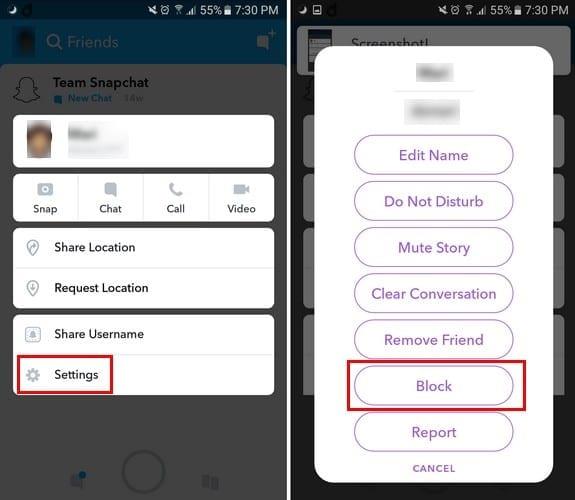
Sie sehen verschiedene Optionen, aber die gewünschte Blockierungsoption befindet sich unten. Nachdem Sie auf die Blockierungsoption getippt haben, werden Sie von Snapchat gefragt, ob Sie diesen Benutzer wirklich blockieren möchten. Tippen Sie auf Ja und diese Person wird aus der Liste Ihrer Freunde verschwinden.
Um sicherzustellen, dass sich der gesperrte Benutzer jetzt in der Sperrliste befindet, tippen Sie auf Ihr Profilbild. Wählen Sie das Zahnrad oben rechts aus. Wischen Sie ganz nach unten zum Abschnitt " Kontoaktionen ", und dort finden Sie die Option Blockiert.
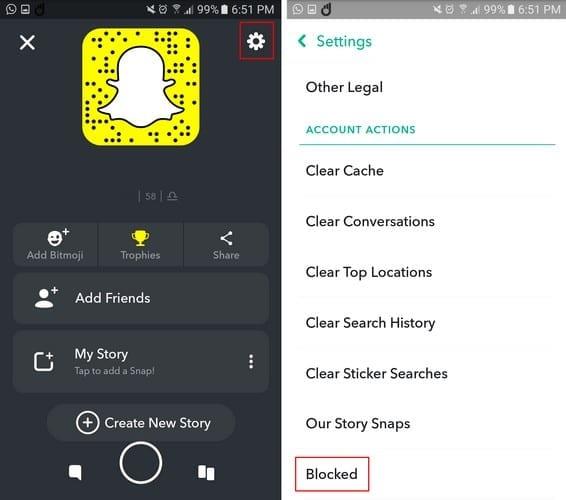
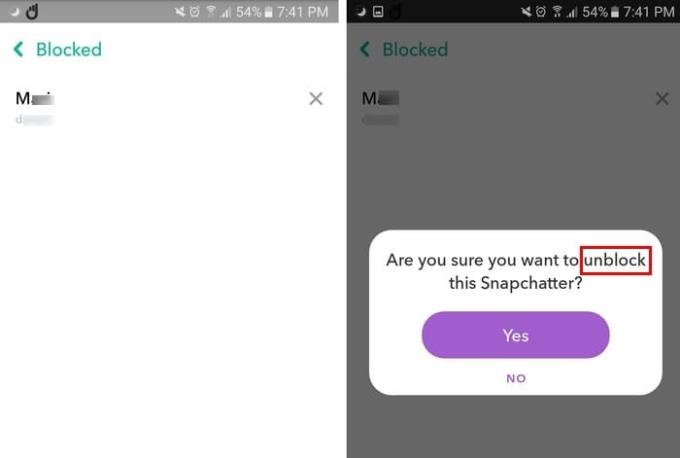
Wenn der Tag kommt, an dem Sie der Person vergeben haben, müssen Sie nur auf das X rechts neben ihrem Namen tippen, um sie zu entsperren . Snapchat wird Sie fragen, ob Sie sicher sind, dass Sie diese Person blockieren möchten, wählen Sie Ja und Sie und dieser Benutzer sind jetzt wieder Freunde. Wenn der Vorgang korrekt durchgeführt wurde, sollte der gesperrte Benutzer automatisch aus der Sperrliste verschwinden.
Wie Sie sehen, ist es ein Kinderspiel, jemanden zu blockieren. Wenn Ihnen ein Benutzer auf die Nerven geht, wissen Sie jetzt, dass der Vorgang schnell und einfach ist. Es wäre besser, wenn ein Benutzer den Hinweis bekommt, dass er selbst zu viele Snaps sendet, aber ich denke, Sie können nicht alle gewinnen.
Erfahren Sie, wie Sie My Story auf Snapchat bearbeiten, indem Sie Snaps hinzufügen und löschen.
Snapchat ist die beliebte Social-Media-App, die bei jungen Leuten sehr beliebt ist. Es verwendet eine große Anzahl von Videos und Bildern, um die
So können Sie die Snapchat-Kamera verwenden, um Ihre Microsoft Teams-Anrufe aufzupeppen
Es kann wirklich frustrierend sein, keine Nachrichten auf Snapchat zu senden. Um das Problem zu beheben, starten Sie Ihr Telefon neu und installieren Sie die App neu.
Ein Tutorial, das Ihnen beibringt, wie Sie mehrere Snaps in SnapChat aufzeichnen.
Facebook-Geschichten machen viel Spaß. Hier erfahren Sie, wie Sie eine Story auf Ihrem Android-Gerät und Computer erstellen können.
Erfahren Sie, wie Sie nervige automatisch abspielende Videos in Google Chrome und Mozilla Firefox mit diesem Tutorial deaktivieren.
Lösen Sie ein Problem, bei dem das Samsung Galaxy Tab S8 auf einem schwarzen Bildschirm feststeckt und sich nicht einschalten lässt.
Möchten Sie E-Mail-Konten auf Ihrem Fire-Tablet hinzufügen oder entfernen? Unser umfassender Leitfaden führt Sie Schritt für Schritt durch den Prozess und macht es schnell und einfach, Ihre E-Mail-Konten auf Ihrem Lieblingsgerät zu verwalten. Verpassen Sie nicht dieses unverzichtbare Tutorial!
Ein Tutorial, das zwei Lösungen zeigt, wie Sie dauerhaft verhindern können, dass Apps beim Start auf Ihrem Android-Gerät gestartet werden.
Dieses Tutorial zeigt Ihnen, wie Sie eine SMS von einem Android-Gerät mit der Google Nachrichten-App weiterleiten.
Haben Sie ein Amazon Fire und möchten Google Chrome darauf installieren? Erfahren Sie, wie Sie Google Chrome über eine APK-Datei auf Kindle-Geräten installieren können.
So aktivieren oder deaktivieren Sie die Rechtschreibprüfung in Android OS.
Erfahren Sie verschiedene Methoden, um Apps auf dem Amazon Fire Tablet herunterzuladen und zu installieren, indem Sie diesem mühelosen und schrittweisen Leitfaden folgen!
Als Samsung seine neue Reihe von Flaggschiff-Tablets vorstellte, gab es viel Aufregung. Das Galaxy Tab S9 und S9+ bieten nicht nur die erwarteten Upgrade












